クラスAおよびBサブネットを持つクライアントをRV016、RV042、RV042G、およびRV082 VPNルータに接続する
目的
このドキュメントでは、クラスAおよびBサブネットを持つ2つのクライアントをRV042、RV042G、およびRV082 VPNルータに接続する方法について説明します。この状況を表すために使用されるトポロジは次のとおりです。

適用可能なデバイス
・ RV016
・ RV042
・ RV042G
・ RV082
[Software Version]
・ v4.2.2.08
複数のサブネット内のクライアントの接続
ステップ 1:Web設定ユーティリティにログインし、Setup > Networkの順に選択します。Networkページが開きます。
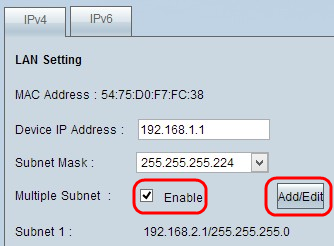
ステップ 2:複数のサブネットを有効にするには、Enableチェックボックスにチェックマークを付けます。
ステップ 3:複数のサブネットを追加または編集するには、Add/Editをクリックします。Multiple Subnet Managementウィンドウが表示されます。

ステップ 4:LAN IP AddressフィールドにLANアドレスを入力します。 たとえば、目的に示されているのと同じ設定が必要な場合は、10.0.0.1と入力します。
ステップ 5:Subnet Maskフィールドにサブネットマスクを入力します。上記の例では、255.255.252.0と入力します。
手順 6:Add to Listをクリックして、リストにフィールドを入力します。
ステップ7:(オプション)サブネットを削除するには、テーブルからサブネットを選択して、Deleteをクリックします。
ステップ 8:設定を保存し終わったら、Saveをクリックします。
設定を検証する
注:この設定は、Windowsオペレーティングシステムにのみ適用されます
ステップ 9:最初のクライアントの検索バーにcmdと入力し、オプションを選択してコマンドプロンプトウィンドウを開きます。
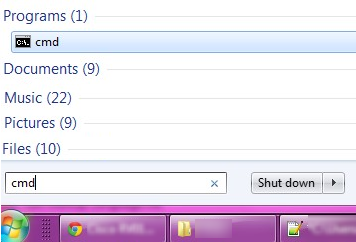
ステップ 10:ipconfigコマンドを入力し、Enterキーを押します。Ethernet Adapter Local Area Connectionエリアで、IPアドレスとサブネットマスクがルータの設定と一致しているかどうかを確認します。IPアドレスが一致する場合は、ステップ20に進みます。
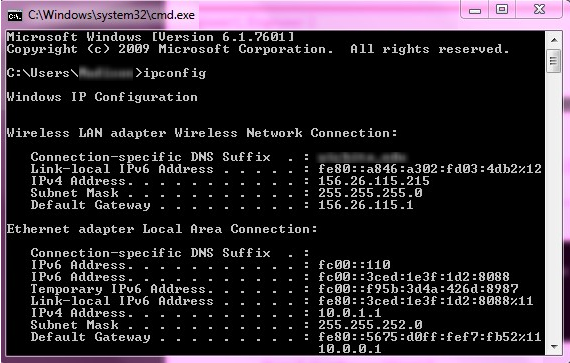
ステップ 11IPアドレスが一致しない場合は、Control Panel > Network and Internet > Network and Sharing Centerの順に移動します。

ステップ 12RV042/RV082が提供するネットワークを見つけます。RV042/RV082ネットワークの右側にあるLocal Area Connectionをクリックします。Local Area Connection Statusウィンドウが表示されます。
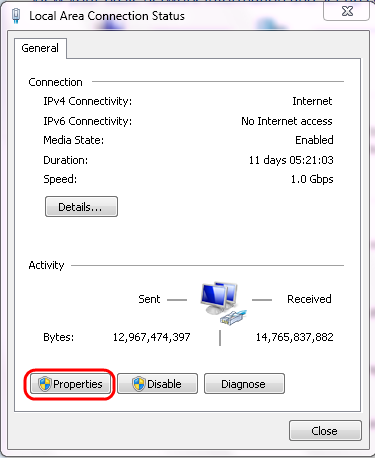
ステップ 13[Properties] をクリックします。[Local Area Connection Properties] ウィンドウが表示されます。

ステップ 14:Internet Protocol Version 4 (TCP/IPv4)を選択し、Propertiesをクリックして、Internet Protocol Version 4 (TCP/IPv4)Propertiesウィンドウを開きます。
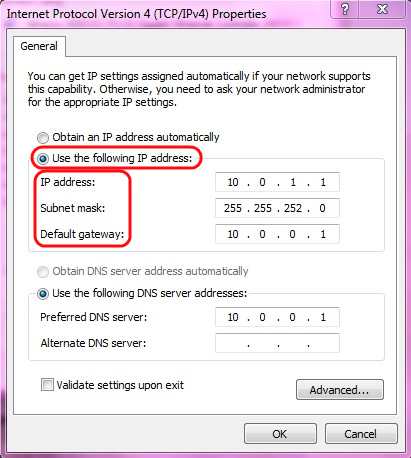
ステップ 15:Use the following IP addressオプションボタンをクリックすると、そのLAN接続に対してIPアドレス、サブネットマスク、およびデフォルトゲートウェイを設定できます。
ステップ 16:デバイスの目的のIPアドレスをIPアドレスフィールド(10.0.1.1)に入力します。
ステップ 17:対応するサブネットマスクをSubnet maskフィールド(255.255.252.0)に入力します。
ステップ 18:目的のゲートウェイをDefault Gatewayフィールド(10.0.0.1)に入力します。これは、クライアントがサブネット外のクライアントとの通信に使用するアドレスであり、通常は手順4で指定したIPアドレスである必要があります。
ステップ 19:追加のクライアントに対してステップ6 ~ 15を繰り返します。
ステップ 20:この設定が機能することを確認するには、両方のクライアントを介してコマンドプロンプトからpingを送信します。 pingコマンドに続けて、pingを実行する任意のWebアドレスを使用して、ネットワークが機能するかどうかを確認します

更新履歴
| 改定 | 発行日 | コメント |
|---|---|---|
1.0 |
11-Dec-2018 |
初版 |
 フィードバック
フィードバック